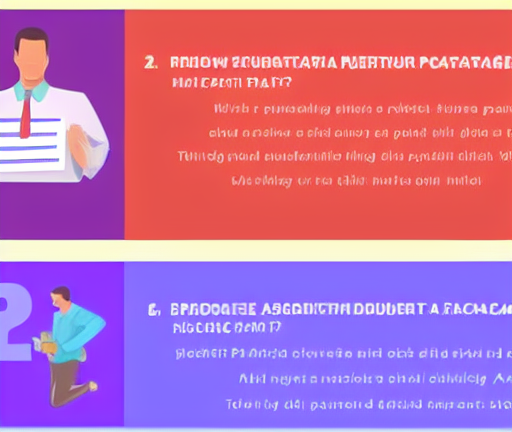win7如何连接宽带
2024-01-17 08:16
作者:苏桔熙

在Windows 7上连接宽带的步骤如下:
1. 确认宽带设备(调制解调器或路由器)已经正确连接到电脑上,并且已经正常工作。
2. 点击任务栏右下角的网络图标,选择“打开网络和共享中心”。
3. 在左侧面板中,点击“更改适配器设置”。
4. 在新打开的窗口中,找到以太网适配器或无线适配器,右键点击并选择“属性”。
5. 在属性窗口中,找到“互联网协议版本 4(TCP/IPv4)”,双击进行设置。
6. 在弹出的窗口中,选择“自动获取 IP 地址”和“自动获取 DNS 服务器地址”,然后点击“确定”。
7. 回到网络和共享中心,点击“设置新的连接或网络”。
8. 在打开的窗口中,选择“连接到互联网”,点击“下一步”。
9. 在接下来的窗口中,选择“宽带(PPPoE)”,点击“下一步”。
10. 在新窗口中,输入宽带的用户名和密码,点击“连接”。
11. 等待几秒钟,系统会自动尝试连接到宽带网络。
12. 如果连接成功,会显示“连接已建立”,可以关闭窗口。
现在你就成功地在Windows 7上连接宽带了。如果连接不成功,可以检查宽带设备的连接、用户名和密码的正确性,或者联系网络服务提供商寻求帮助。